Come ricevere avvisi per andare a letto in base allorario in cui è necessario svegliarsi

Come ricevere avvisi per andare a letto in base all'orario in cui è necessario svegliarsi
Una rete WiFi è facile da configurare e facile da collegare. I dispositivi mobili sono in grado di connettersi immediatamente a una rete WiFi e i desktop normalmente necessitano solo di un driver nella maggior parte dei casi. Windows 10 installerà i driver generici al primo avvio sul desktop, ma i driver proprietari verranno installati in seguito oppure puoi installarli manualmente.
Il laptop HP non si connette al WiFi?
Chip e driver WiFi non sono tutti uguali. Scoprirai che alcuni laptop sono in grado di connettersi a una rete WiFi più facilmente di altri. Si tratta di una differenza nell'hardware (il chip wireless utilizzato) e nella configurazione hardware.
Controllo di base
Se il tuo laptop HP non si connette a una rete WiFi, esegui i seguenti controlli.
Se il laptop non si connette, prova le seguenti soluzioni.
1. Dimentica e unisciti di nuovo alla rete
Dimentica la rete a cui stai tentando di connetterti e poi prova a connetterti di nuovo.
2. Esegui lo strumento di risoluzione dei problemi di rete wireless
Windows 10 ha uno strumento di risoluzione dei problemi integrato che può risolvere i problemi con la scheda wireless e ripristinarla.
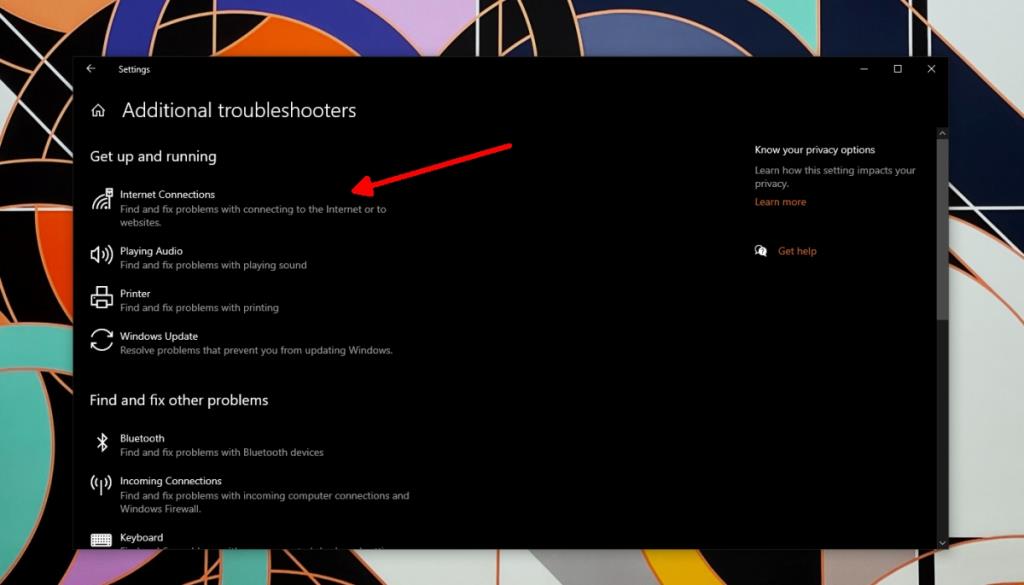
3. Aggiorna il driver wireless
Verificare se è necessario aggiornare il driver per l'adattatore wireless. In tal caso, l'aggiornamento risolverà probabilmente il problema con la scheda di rete.
4. Installa i driver proprietari
Se non hai mai installato driver proprietari per la scheda di rete wireless, potrebbe essere il motivo per cui il laptop non si connetterà alla rete WiFi.
5. Installa gli aggiornamenti di Windows 10
Installa gli aggiornamenti di Windows 10 in sospeso . Gli aggiornamenti in sospeso possono interferire con il sistema, motivo per cui non dovresti rimandarli.
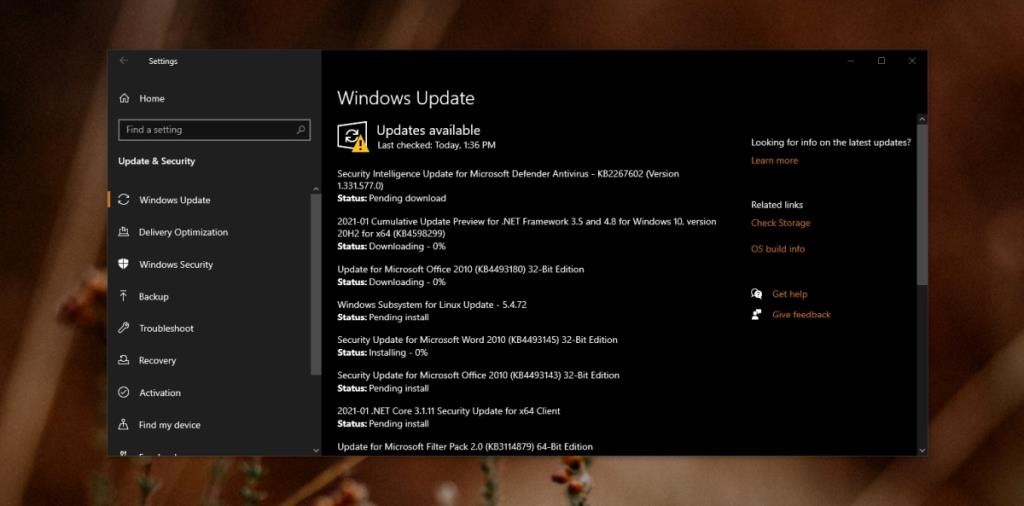
Conclusione
I laptop HP generalmente non hanno problemi con la loro scheda di rete. Alcuni sistemi potrebbero non avere una portata così lunga come altri, quindi prova a sederti più vicino al router o usa un ripetitore per la rete.
Come ricevere avvisi per andare a letto in base all'orario in cui è necessario svegliarsi
Come spegnere il computer dal telefono
Windows Update funziona fondamentalmente in combinazione con il registro e diversi file DLL, OCX e AX. Nel caso in cui questi file si corrompano, la maggior parte delle funzionalità di
Ultimamente spuntano come funghi nuove suite di protezione del sistema, tutte dotate di un'ulteriore soluzione di rilevamento antivirus/spam e, se sei fortunato
Scopri come attivare il Bluetooth su Windows 10/11. Il Bluetooth deve essere attivo affinché i tuoi dispositivi Bluetooth funzionino correttamente. Non preoccuparti, è facile!
In precedenza, abbiamo recensito NitroPDF, un buon lettore PDF che consente anche all'utente di convertire i documenti in file PDF con opzioni come unire e dividere il PDF
Hai mai ricevuto un documento o un file di testo contenente caratteri inutili e ridondanti? Il testo contiene molti asterischi, trattini, spazi vuoti, ecc.?
Sono così tante le persone che mi hanno chiesto informazioni sulla piccola icona rettangolare di Google accanto all'Orb di avvio di Windows 7 sulla mia barra delle applicazioni che ho finalmente deciso di pubblicare questo
uTorrent è di gran lunga il client desktop più popolare per scaricare torrent. Anche se funziona perfettamente per me su Windows 7, alcune persone hanno
Tutti hanno bisogno di fare pause frequenti mentre lavorano al computer, se non si fanno pause c'è una grande possibilità che i tuoi occhi saltino fuori (ok, non saltino fuori







